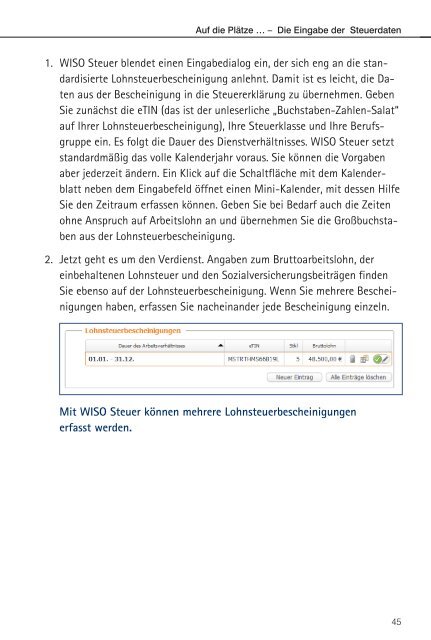WISO Steuer 2013 - Bedienanleitung
WISO Steuer 2013 - Bedienanleitung
WISO Steuer 2013 - Bedienanleitung
Erfolgreiche ePaper selbst erstellen
Machen Sie aus Ihren PDF Publikationen ein blätterbares Flipbook mit unserer einzigartigen Google optimierten e-Paper Software.
Auf die Plätze … – Die Eingabe der <strong>Steuer</strong>daten<br />
1. <strong>WISO</strong> <strong>Steuer</strong> blendet einen Eingabedialog ein, der sich eng an die standardisierte<br />
Lohnsteuerbescheinigung anlehnt. Damit ist es leicht, die Daten<br />
aus der Bescheinigung in die <strong>Steuer</strong>erklärung zu übernehmen. Geben<br />
Sie zunächst die eTIN (das ist der unleserliche „Buchstaben-Zahlen-Salat“<br />
auf Ihrer Lohnsteuerbescheinigung), Ihre <strong>Steuer</strong>klasse und Ihre Berufsgruppe<br />
ein. Es folgt die Dauer des Dienstverhältnisses. <strong>WISO</strong> <strong>Steuer</strong> setzt<br />
standardmäßig das volle Kalenderjahr voraus. Sie können die Vorgaben<br />
aber jederzeit ändern. Ein Klick auf die Schaltfläche mit dem Kalenderblatt<br />
neben dem Eingabefeld öffnet einen Mini-Kalender, mit dessen Hilfe<br />
Sie den Zeitraum erfassen können. Geben Sie bei Bedarf auch die Zeiten<br />
ohne Anspruch auf Arbeitslohn an und übernehmen Sie die Großbuchstaben<br />
aus der Lohnsteuerbescheinigung.<br />
2. Jetzt geht es um den Verdienst. Angaben zum Bruttoarbeitslohn, der<br />
einbehaltenen Lohnsteuer und den Sozialversicherungsbeiträgen finden<br />
Sie ebenso auf der Lohnsteuerbescheinigung. Wenn Sie mehrere Bescheinigungen<br />
haben, erfassen Sie nacheinander jede Bescheinigung einzeln.<br />
Mit <strong>WISO</strong> <strong>Steuer</strong> können mehrere Lohnsteuerbescheinigungen<br />
erfasst werden.<br />
45